[FRAME="1 70"]=== شرح طريقة إضافة صوره إلي لقب العضو بدل المسمى ===
.
مثال علي مسمى العضو ( المدير العام ) وهى عبارة عن صوره
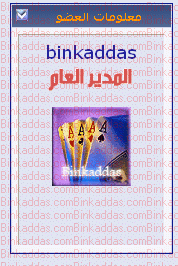
الشرح
1- في بداية الأمر نقوم برفع مجلد ( Name ) إلي ملف الصور الموجود بالمنتدى وهو vb/images
بعد فك الضغط عنه عن طريق برنامج إل ( FTP ) كما تلاحظ بالصورة
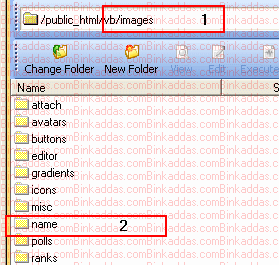
رابط تحميل ملف الصور من هنا اخى العزيز
2- ألان يجب عليك استبدال الموقع برابط موقعك (فقط قم بتغير www.binkaddas.org )
[HTML]<img src="http://www.binkaddas.org/vb/images/name/1.gif">[/HTML]
3- ألان بعد استبدال الرابط سنقوم بواضع الرابط في مسمى ( المدير العام أو المشرف العام أو المراقب العام وكلً حسب رقم ألصوره الخاصة به ) ونضعها يدوياً عن طريق لوحة التحكم كما بالخطوات القادمة إما بخصوص الأعضاء سنقوم بوضعها أليا سنتعلمها أيضا وهي عند تسجيل العضو الجديد أو انتقال العضو إلي مسمى أخر لا داعي بعمل نفس خطوات المدير العام فستكون أليا
ألان نبداء بتغير مسمى المدير العام
الدخول علي قائمة الأعضاء ونختار ( البحث عن الأعضاء )
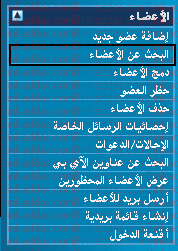
هنا نقوم بإدخال اسم العضو ومن ثم نضغط علي تطابق كلي

هنا ستلاحظ كما عند الرقم ( 1 ) وهي في خانة لقب العضو سنقوم بإدخال رابط الصوره وهو
[HTML]<img src="http://www.binkaddas.org/vb/images/name/1.gif">[/HTML]
ومن ثم عند الرقم ( 2 ) نختار نعم حسب إعداد المدير كما مبين لك
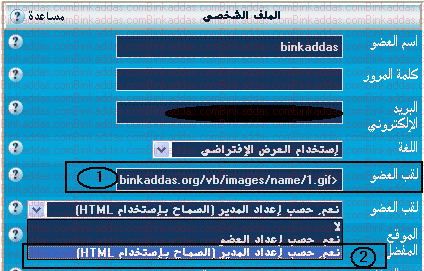
ومن ثم حفظ العمل
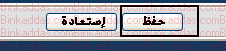
وبهذه ألطريقه نكون قد تعلمنا طريقة تغير المسمي الخاص بالمدير العام أو المشرف أو المراقب العام أو أعضاء خاصين لديك
إما بخصوص الأعضاء الجدد فطريقة تغيرهم كما بالشرح التالي
من قائمة ألقاب الأعضاء نختار ( التحكم بألقاب الأعضاء )
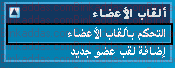
ومن ثم ستظهر هذه الشاشة بعدها نختار عضو جديد ونضغط علي ( اذهب ) لكي نقوم بالتعديل
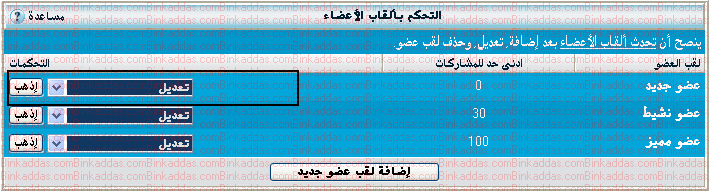
بعد الضغط علي خان ( اذهب ) للتعديل تلاحظ هذه النافذة
ألان يجب علينا استبدال عنوان العضو إلي رابط ألصوره الخاصة بالعضو الجديد أو الكاتب الجديد والرابط الخاص به هو
[HTML]<img src="http://www.binkaddas.org/vb/images/name/10.gif">[/HTML]
بعدها نضغط علي حفظ

وهنا تلاحظ عند إضافة الرابط الخاص بالكاتب الجديد أو العضو الجيد وتضغط علي حفظ

وبعد عملية الحفظ تلاحظ لقب العضو كما مبين لك وهو ( كاتب جديد ) بعدها تتبع نفس العملية مع الأعضاء الباقين أو إضافة لقب عضو جديد وتقوم بعمل نفس الخطوات علية
وبعدها تلاحظ بان مسمى العضو قد تغير عند الدخول إلي المنتدى كما بالصورة التالية
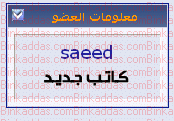
وفي الختام فقط عليك تعديل رقم ألصوره في كل رابط تضعه للعضو name/10 أو 11 أو 12 أو 13 حسب عدد الصور المرفقة كما بالتالي
[HTML]
<img src="http://www.binkaddas.org/vb/images/name/10.gif">
<img src="http://www.binkaddas.org/vb/images/name/11.gif">
<img src="http://www.binkaddas.org/vb/images/name/12.gif">[/HTML]
ملاحظه هامه يجب عليك الدخول إلي ملف Name لمعرفة أرقام الصور
...... انتهى الشرح .......
ملاحظة : تم اضافة صور أخرى للألقاب فى المرفقات
.
.
منقـ(مع أجمل تحية للكاتب)ــول
أبو هـــMــــام
.
[/FRAME]
.
مثال علي مسمى العضو ( المدير العام ) وهى عبارة عن صوره
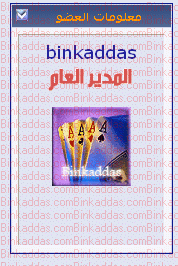
الشرح
1- في بداية الأمر نقوم برفع مجلد ( Name ) إلي ملف الصور الموجود بالمنتدى وهو vb/images
بعد فك الضغط عنه عن طريق برنامج إل ( FTP ) كما تلاحظ بالصورة
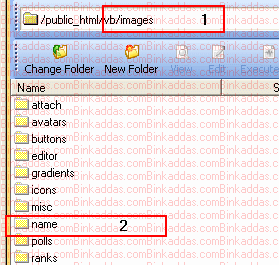
رابط تحميل ملف الصور من هنا اخى العزيز
2- ألان يجب عليك استبدال الموقع برابط موقعك (فقط قم بتغير www.binkaddas.org )
[HTML]<img src="http://www.binkaddas.org/vb/images/name/1.gif">[/HTML]
3- ألان بعد استبدال الرابط سنقوم بواضع الرابط في مسمى ( المدير العام أو المشرف العام أو المراقب العام وكلً حسب رقم ألصوره الخاصة به ) ونضعها يدوياً عن طريق لوحة التحكم كما بالخطوات القادمة إما بخصوص الأعضاء سنقوم بوضعها أليا سنتعلمها أيضا وهي عند تسجيل العضو الجديد أو انتقال العضو إلي مسمى أخر لا داعي بعمل نفس خطوات المدير العام فستكون أليا
ألان نبداء بتغير مسمى المدير العام
الدخول علي قائمة الأعضاء ونختار ( البحث عن الأعضاء )
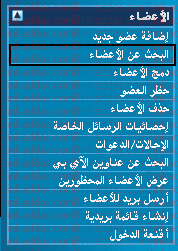
هنا نقوم بإدخال اسم العضو ومن ثم نضغط علي تطابق كلي

هنا ستلاحظ كما عند الرقم ( 1 ) وهي في خانة لقب العضو سنقوم بإدخال رابط الصوره وهو
[HTML]<img src="http://www.binkaddas.org/vb/images/name/1.gif">[/HTML]
ومن ثم عند الرقم ( 2 ) نختار نعم حسب إعداد المدير كما مبين لك
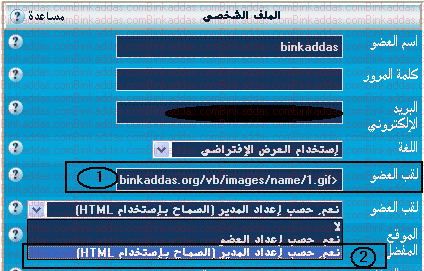
ومن ثم حفظ العمل
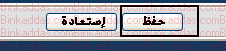
وبهذه ألطريقه نكون قد تعلمنا طريقة تغير المسمي الخاص بالمدير العام أو المشرف أو المراقب العام أو أعضاء خاصين لديك
إما بخصوص الأعضاء الجدد فطريقة تغيرهم كما بالشرح التالي
من قائمة ألقاب الأعضاء نختار ( التحكم بألقاب الأعضاء )
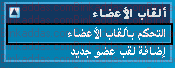
ومن ثم ستظهر هذه الشاشة بعدها نختار عضو جديد ونضغط علي ( اذهب ) لكي نقوم بالتعديل
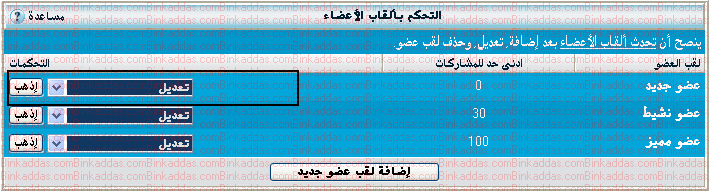
بعد الضغط علي خان ( اذهب ) للتعديل تلاحظ هذه النافذة
ألان يجب علينا استبدال عنوان العضو إلي رابط ألصوره الخاصة بالعضو الجديد أو الكاتب الجديد والرابط الخاص به هو
[HTML]<img src="http://www.binkaddas.org/vb/images/name/10.gif">[/HTML]
بعدها نضغط علي حفظ

وهنا تلاحظ عند إضافة الرابط الخاص بالكاتب الجديد أو العضو الجيد وتضغط علي حفظ

وبعد عملية الحفظ تلاحظ لقب العضو كما مبين لك وهو ( كاتب جديد ) بعدها تتبع نفس العملية مع الأعضاء الباقين أو إضافة لقب عضو جديد وتقوم بعمل نفس الخطوات علية
وبعدها تلاحظ بان مسمى العضو قد تغير عند الدخول إلي المنتدى كما بالصورة التالية
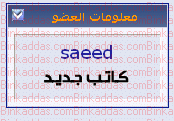
وفي الختام فقط عليك تعديل رقم ألصوره في كل رابط تضعه للعضو name/10 أو 11 أو 12 أو 13 حسب عدد الصور المرفقة كما بالتالي
[HTML]
<img src="http://www.binkaddas.org/vb/images/name/10.gif">
<img src="http://www.binkaddas.org/vb/images/name/11.gif">
<img src="http://www.binkaddas.org/vb/images/name/12.gif">[/HTML]
ملاحظه هامه يجب عليك الدخول إلي ملف Name لمعرفة أرقام الصور
...... انتهى الشرح .......
ملاحظة : تم اضافة صور أخرى للألقاب فى المرفقات
.
.
منقـ(مع أجمل تحية للكاتب)ــول
أبو هـــMــــام
.
[/FRAME]
تعليق